Kā lietot Spotlight meklēšanu iPhone un iPad ierīcēs
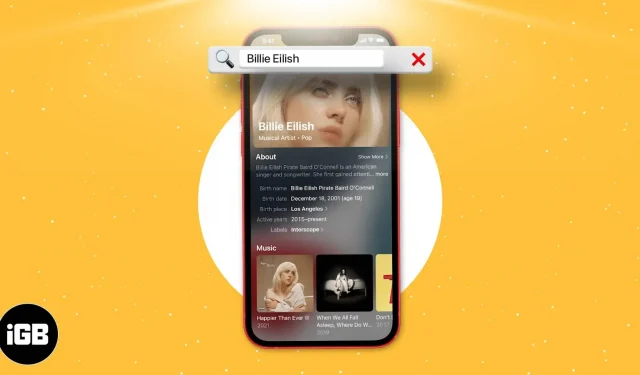
Kopš iPhone un iPad ieviešanas es vienmēr esmu tos izmantojis, lai pārvietotos uz jebkuru lietotni, iestatījumu vai funkciju savā iPhone tālrunī. Kad ir jādodas uz iPhone, lai veiktu tajā jebkādus uzdevumus, es vienmēr atbildu uz Spotlight meklējumiem. Kad esat pieradis pie Spotlight meklēšanas funkcijas savā iPhone ierīcē, atpakaļceļa vairs nav.
Izmantojot jauno iOS 16, Apple ir vēl vairāk uzlabojis Spotlight meklēšanas funkciju iPhone un iPad. Vai vēlaties uzzināt, kā iPhone un iPad ierīcēs izmantot funkciju Spotlight? Lūk, kā no tā gūt maksimālu labumu!
- Kā iespējot vai atspējot Spotlight meklēšanu operētājsistēmās iOS 16 un iPadOS 16
- Ko jūs varat darīt ar Spotlight savā iPhone un iPad?
- Kā paslēpt Siri ieteikumus un jaunākos meklējumus Spotlight
Kā iespējot vai atspējot Spotlight meklēšanu operētājsistēmās iOS 16 un iPadOS 16
Spotlight Search ir iekļauta iPhone tālrunī jau no iepakojuma. Lai piekļūtu sākuma ekrānam, varat vilkt uz leju. Vai arī operētājsistēmā iOS 16 Apple ir ieņēmusi savu vietu sākuma ekrāna apakšā, un skatā Šodien varat apmeklēt arī Spotlight meklēšanu.
Kādu iemeslu dēļ Apple neļauj pilnībā atspējot Spotlight meklēšanu. Tomēr jūs varat noņemt Siri ieteikumus no meklēšanas. Lūk, kā to izdarīt:
- Atveriet iPhone iestatījumus.
- Ritiniet uz leju, līdz redzat Siri & Search.
- Sadaļā PIRMS MEKLĒŠANAS ieslēdziet vai izslēdziet Rādīt ieteikumus.
- Sadaļā APPLE CONTENT ieslēdziet vai izslēdziet Show in Spotlight.
Ko jūs varat darīt ar Spotlight savā iPhone un iPad?
Lai gan Spotlight vienmēr ir bijis tik noderīgs, Apple ir arī uzlabojis šīs funkcijas lietošanas gadījumus, pievienojot dažas jaunas funkcijas operētājsistēmā iOS 16, proti:
- Iespēja meklēt attēlus aplikācijās.
- Ātri veiciet noderīgas darbības.
- Labākie bagātīgie rezultāti.
- Sāciet būt aktīviem.
- Siri ieteikumi ir labāki.
Lai gan šīs jaunās funkcijas ir noderīgas, šeit ir norādīti to izmantošanas veidi un dažas iepriekšējās noderīgas Spotlight meklēšanas funkcijas.
1. Instalējiet, pārvietojiet un atinstalējiet lietotnes tieši no Spotlight.
Tagad lietotņu lejupielāde nekad nav bijusi tik vienkārša. Ja jūsu iPhone tālrunī nav šīs lietotnes, iespējams, varat lejupielādēt lietotni tieši no Spotlight meklēšanas. Šī funkcija tika ieviesta operētājsistēmā iOS 16 un uzlabota operētājsistēmā iOS 16, lai atbalstītu vairāk un labāku lietotņu meklēšanu un ieteikumus.
Pirms iOS 15 lietotnes pievienošana sākuma ekrānam nebija iespējama. Tagad varat vilkt lietotni no Spotlight meklēšanas tieši uz sākuma ekrānu, neapmeklējot lietotņu bibliotēku. Tāpat varat tieši noņemt lietotnes no Spotlight meklēšanas.
2. Atrodiet tekstu fotoattēlos
Labākā Spotlight meklēšanas funkcija, ko esmu pieredzējis, ir iespēja meklēt tekstu fotoattēlos, izmantojot tiešo tekstu. Šī funkcija izvelk tekstu no jūsu fotoattēliem un palīdz kopēt, ielīmēt un veikt darbības, pamatojoties uz fotoattēlā esošo tekstu.
Spotlight Search indeksē visu tekstu jūsu fotoattēlos. Izmantojot to, varat tieši meklēt fotoattēlus no Spotlight Search. Pieņemsim, ka vēlaties atrast fotoattēlu, bet neatceraties, kad to uzņēmāt. Tomēr jūs atceraties dažus no fotoattēlā minētajiem vārdiem.
Atveriet Spotlight meklēšanu un ierakstiet vārdus, kurus atceraties, un voila! Spotlight Search piedāvā to pašu fotoattēlu. Tas noderēs daudzās situācijās.
3. Meklēt iPhone sākuma ekrānā
Lai gan mana tieksme pēc lielā ekrāna iPhone nav mazinājusies, Apple ir pievienojis Spotlight meklēšanas joslu ekrāna apakšdaļā, lai palīdzētu mums labāk lietot iPhone ar vienu roku un palielināt pieejamību. Lai gan tagad bija viegli vilkt uz leju jebkurā ekrāna vietā, lai piekļūtu Spotlight meklēšanai, tagad tai ir vieglāk piekļūt, vienkārši pieskaroties īkšķim.
4. Papildu iespējas kontaktiem
Šoreiz kontaktpersonu ekrāns ir saņēmis pilnīgu lietotāja interfeisa atjauninājumu. Tas nodrošina kontekstuālus rezultātus, piemēram, jūsu pēdējo zvanu šai kontaktpersonai un jūsu ziņas, kā arī rāda darbības no citām lietotnēm.
Tagad jūs varēsiet tieši sazināties ar personu, izmantojot citas lietojumprogrammas, piemēram, nosūtīt ziņojumu WhatsApp. Spotlight Search pat parāda personas fotoattēlus, ja tādi ir, jūsu iPhone tālrunī.
Noklikšķinot uz simbola $, iPhone tālrunī tiks atvērta lietotne Ziņojumi. Tagad varat tieši maksāt par kontaktpersonu, izmantojot Apple Pay. Varat arī izmantot Apple Pay, lai tieši apmaksātu kontaktpersonu no Spotlight Search.
5. Ātra filmu un seriālu meklēšana
Filmu un TV šovu rezultāti ir bagātāki operētājsistēmā iOS 16. Tā vietā, lai Google meklētu TV pārraidi, kuru vēlaties skatīties, un pēc tam meklētu straumēšanas pakalpojumā, varat tieši meklēt pārraidi Spotlight meklēšanā. iOS novirzīs jūs uz straumēšanas pakalpojuma lapu.
Meklēšanas rezultāti sniedz arī Rotten Tomatoes un IMDb vērtējumus. Papildus TV šovu un filmu rezultātiem varat ienirt aktieru un citu komandas locekļu meklēšanas rezultātos.
6. Spēja meklēt attēlus aplikācijās
Izmantojot Apple neironu dzinēju Bionic mikroshēmā un algoritmus, ko Apple ir ieviesis jaunajā iOS 16, lietotājs tagad var meklēt attēlus jebkurā lietojumprogrammā, kurā ir attēlu bibliotēka iPhone tālrunī. Vairumā gadījumu Spotlight izmanto informāciju no attēliem ziņojumos, piezīmēs un failos, lai nodrošinātu meklēšanu pēc atrašanās vietas, cilvēkiem, ainas vai pat objektu attēliem, piemēram, teksta, suņa vai automašīnas.
7. Piekļūstiet lietotņu klipiem no meklēšanas rezultātiem
Spotlight tālrunī iPhone parāda uzņēmumu darbības Maps rezultātos. Ja uzņēmums atbalsta lietotņu klipus, varat ne tikai zvanīt, saņemt norādes un pārbaudīt laiku, bet arī Spotlight Search Map rezultātos šim uzņēmumam varat instalēt lietotņu klipu.
Piemēram, meklēšana var likt jums atvērt restorāna ēdienkarti, rezervēt galdiņu, norunāt tikšanos, pasūtīt līdzņemšanu, pievienoties gaidīšanas sarakstam, skatīt šovu grafikus, maksāt par stāvvietu, pārbaudīt cenas un daudz ko citu.
8. Atrodiet atrašanās vietu, kalendāra notikumu, failus un daudz ko citu
Tā kā Spotlight Search ir integrēta katrā iOS ekosistēmas sadaļā, tā nodrošina meklēšanu visā sistēmā. Spotlight Search operētājsistēmā iOS 16 ir līdzīgs Spotlight operētājsistēmai Mac un padara Spotlight meklēšanu jūsu tālruņa “Google”.
Izmantojot Spotlight, varat meklēt dokumentus lietotnē Faili, meklēt īsziņu meklēšanas joslā, pārbaudīt kalendāru un veikt citas darbības.
9. Veiciet noderīgas ātras darbības
Spotlight tagad var izmantot, lai veiktu ātras darbības iPhone tālrunī. Tas var ātri palaist taimerus, aktivizēt fokusa režīmu, palaist dziesmu vai pat palaist kādu no iebūvētajiem īsceļiem. Tādējādi Apple ir padarījis darbību atrašanu vieglāku, nekā jūs varētu domāt.
Šos uzdevumus var paveikt ar dažiem pieskārieniem. Pēc iespējas vienkāršāk. Tas padara darbību izpildi vieglāku un ātrāku. Vēl viena funkcionalitāte jaunajā iOS 16 ir tāda, ka varat meklēt tās lietotnes nosaukumu, kurai ir piešķirti saīsnes, un jūsu rezultātos tiks parādīti visi ar lietotni saistītie rezultāti.
10. Sāciet Live Actions no Spotlight Search
Esiet aktīvs, piemēram, sekojiet sporta spēlei ar Spotlight rezultātiem! Jūs to izlasījāt pareizi, jūs varat uzzināt savas iecienītākās spēles rezultātu dzīvē; atrodoties ceļā, vienkārši ievadiet spēles vai līgas nosaukumu, un jūs iegūsit rezultātus, šie rezultāti arī tiek pastāvīgi atjaunināti reāllaikā, lai jūs nepalaistu garām nevienu atjauninājumu.
Kā paslēpt Siri ieteikumus un jaunākos meklējumus Spotlight
- Atveriet iPhone iestatījumus.
- Ritiniet uz leju, līdz redzat Siri & Search.
- Sadaļā PIRMS MEKLĒŠANAS izslēdziet “Rādīt ieteikumus” un “Rādīt jaunākos”.
Apple neļauj dzēst Spotlight meklēšanas vēsturi. Ja meklējāt kaut ko, kas jūs novirzīja uz Safari, jums būs jānoņem meklēšana no Google. Tālāk ir norādīts, kā savā iPhone ierīcē noņemt Google meklēšanu un citas darbības.
Secinājums
Apple noteikti ir spēris lielu soli uz priekšu, izmantojot Spotlight meklēšanu operētājsistēmā iOS 16. Tādas funkcijas kā tiešraides meklēšana ir liels solis ceļā uz Spotlight meklēšanas ērtāku izmantošanu, un esmu pārliecināts, ka, tiklīdz sāksit lietot jauno meklēšanu Spotlight, jūs būsiet pārsteigts par to. iespējas.
Vai jums ir vēl viens Spotlight meklēšanas padoms mums? Paziņojiet mums komentāru sadaļā zemāk!



Atbildēt